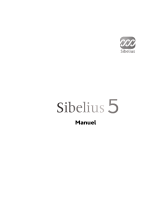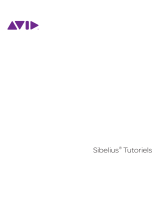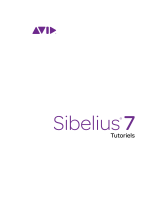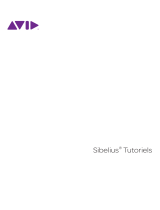La page est en cours de chargement...

Mode d’emploi

Équipe de documentation de Steinberg: Cristina Bachmann, Martina Becker, Heiko Bischoff, Lillie Harris, Christina
Kaboth, Insa Mingers, Matthias Obrecht, Sabine Pfeifer
Traduction: Ability InterBusiness Solutions (AIBS), Moon Chen, Jérémie Dal Santo, Rosa Freitag, GiEmme
Solutions, Josep Llodra Grimalt, Vadim Kupriianov, Roland Münchow, Boris Rogowski, Sergey Tamarovsky
Le présent document a été conçu pour les personnes aveugles ou malvoyantes. En raison du grand nombre
d’images qu’il contient et de leur complexité, veuillez noter qu’il n’a pas été possible d’intégrer de descriptions
textuelles des images.
Les informations contenues dans ce document sont sujettes à modication sans préavis et n’engagent
aucunement la responsabilité de Steinberg Media Technologies GmbH. Le logiciel décrit dans ce document fait
l’objet d’un Accord de Licence et ne peut être copié sur un autre support sauf si cela est autorisé spéciquement
par l’Accord de Licence. Aucune partie de cette publication ne peut être copiée, reproduite ni même transmise
ou enregistrée, sans la permission écrite préalable de Steinberg Media Technologies GmbH. Les détenteurs
enregistrés de la licence du produit décrit ci-après sont autorisés à imprimer une copie du présent document
pour leur usage personnel.
Tous les noms de produits et de sociétés sont des marques déposées ™ ou ® de leurs propriétaires respectifs.
Pour de plus amples informations, rendez-vous sur le site www.steinberg.net/trademarks.
© Steinberg Media Technologies GmbH, 2023.
Tous droits réservés.
Dorico Pro_5.0.0_fr-FR_2023-05-24

Table des matières
11 Introduction
11 Documentation et systèmes d’exploitation
11 Structure de la documentation
12 Conventions typographiques
13 Raccourcis clavier
14 Comment nous contacter
15 Concepts de Dorico
15 Philosophie de conception et concepts de haut
niveau
16 Les projets dans Dorico
16 Les modes dans Dorico
17 Les blocs dans Dorico
18 Les instrumentistes dans Dorico
19 Les instruments dans Dorico
19 Popovers
20 Notes et silences dans Dorico
21 La position rythmique
22 Les dispositions dans Dorico
23 Modèles de pages dans Dorico
24 Raccourcis clavier dans Dorico
25 Les boîtes de dialogue des options dans Dorico
Pro
27 Interface utilisateur
27 Fenêtre de projet
42 Conguration des espaces de travail
51 Conguration des couleurs
56 Conguration de la langue
58 Boîte de dialogue Préférences
60 Page des raccourcis clavier dans la boîte de
dialogue Préférences
66 Barre de saut
71 Gestion des projets et des chiers
71 Hub
73 Commencer de nouveaux projets
74 Ouvrir des projets ou des chiers
75 Projets de différentes versions de Dorico
76 Boîte de dialogue Polices manquantes
77 Boîte de dialogue Infos du projet
80 Modèles de projets
82 Importer et exporter des chiers
108 Enregistrement automatique
111 Sauvegardes de projet
112 Mode Conguration
112 Fenêtre de projet en mode Conguration
125 Instrumentistes, dispositions et blocs
127 Instrumentistes
134 Ensembles
136 Instruments
170 Groupes d’instrumentistes
174 Blocs
177 Dispositions
191 Noms de l’instrumentiste, de la disposition et
de l’instrument
199 Noms et titres des blocs
200 Vidéos
207 Mode Écriture
207 Fenêtre de projet en mode Écriture
224 Saisir et éditer
226 Grille rythmique
228 Caret
233 Saisie de notes
274 Durées des notes
279 Enregistrement MIDI
288 Saisir des notations
451 Sélectionner des notes/éléments
462 Modier des éléments
470 Masquer les éléments non imprimés
471 Navigation
476 Filtres d’instruments
481 Pancartes
482 Mode Insérer
486 Outils d’arrangement
508 Outils de transposition
517 Transformations musicales
537 Scinder des blocs
537 Commentaires
544 Mode Gravure
544 Fenêtre de projet en mode Gravure
559 Modèles de pages
587 En-têtes des blocs
594 Cadres
628 Tranches graphiques
636 Espacement des notes
646 Déplacer graphiquement des éléments
651 Mode Lecture
651 Fenêtre de projet en mode Lecture
660 Pistes
668 Tête de lecture
670 Écouter la partition en lecture
674 Activer la lecture indépendante des voix
676 Rendre des pistes muettes ou les lire en solo
678 Reprises en lecture
681 Lecture swing
688 Fenêtre Transport
691 Modèles de lecture
699 Terminaisons
707 Mode Impression
707 Fenêtre de projet en mode Impression
712 Imprimer des dispositions
717 Exporter des dispositions sous forme de
chiers graphiques
722 Imprimantes
722 Organisation des pages pour l’impression ou
l’exportation
725 Impression recto-verso
726 Différence entre taille de page et format de
papier
728 Formats des chiers graphiques
730 Annotations
3
Dorico Pro 5.0.0

732 Formater les pages
734 Modier la taille et/ou l’orientation des pages
735 Modier les marges des pages
736 Appliquer des ensembles de modèles de pages
à des dispositions
737 Modier la taille par défaut des portées
738 Modier l’espacement des portées et systèmes
par défaut
739 Modier la justication verticale des portées et
systèmes
740 Masquer/Acher les portées vides
743 Acher ou non des portées vierges après les
derniers blocs
746 Insérer des pages
748 Supprimer des pages
750 Commencer les dispositions sur les pages de
gauche
750 Autoriser/Interdire plusieurs blocs sur la même
page
751 Changer le contexte d’utilisation du modèle de
page de type Première
752 Masquer/Acher les en-têtes de blocs
753 Masquer/Acher des informations dans les
en-têtes suivis gurant au-dessus des en-têtes
de blocs
754 Modier la justication horizontale des
derniers systèmes
755 Activer/Désactiver la condensation
758 Marges
762 Taille des portées
766 Espacement des portées
776 Calibrage
780 Sauts de systèmes
784 Sauts de cadres
788 Tacets
791 Condenser
816 Propagation de formatage de partie
821 Propriétés
821 Panneau Propriétés
823 Propriétés locales et propriétés globales
823 Changer le champ d’application des propriétés
824 Modier les valeurs des champs de valeur
numériques
826 Éditeur clavier
826 Panneau Éditeur clavier
838 Notes dans l’Éditeur clavier
849 Durée jouée et durée notée
851 Éditeur Techniques de jeu
852 Éditeur Vélocité
855 Éditeur Nuances
861 Éditeur Pitch Bend MIDI
862 Éditeur CC MIDI
868 Éditeur Tempo
872 Outil Histogramme
876 Outil Transformer
878 Congurations de l’Éditeur clavier
880 Console de mixage
880 Panneau Console de mixage
881 Fenêtre Console de mixage
882 Canaux de la Console de mixage
885 Masquer/Acher des canaux
886 Faire déler les canaux
886 Changer la hauteur des canaux
887 Modier le volume des canaux
887 Congurer le panoramique des canaux
888 Charger des inserts sur des canaux
889 Changer le plug-in de réverb
891 Bibliothèque
891 Gestionnaire de bibliothèque
895 Boîte de dialogue Options des dispositions
897 Boîte de dialogue Options de notation
900 Boîte de dialogue Options de saisie de notes
901 Boîte de dialogue Options de gravure
903 Boîte de dialogue Options de lecture
905 Boîte de dialogue Polices musicales
907 Mise en forme du texte
916 Boîte de dialogue Édition des schémas
d’accords
919 Symboles d’accords personnalisés
928 Symboles musicaux
932 Ensembles de têtes de notes personnalisés
941 Techniques de jeu personnalisées
949 Lignes personnalisées
969 Systèmes tonals personnalisés
981 Expression Maps
1001 Percussion Maps
1008 Techniques de lecture
1011 Référence des notations
1012 Introduction
1013 Altérations
1013 Options de gravure des altérations pour tout le
projet
1014 Supprimer des altérations
1015 Masquer/Acher les altérations ou les mettre
entre crochets/parenthèses
1016 Modier la taille des altérations
1017 Empilement des altérations
1020 Unissons altérés
1022 Altérations microtonales
1023 Règles de durée des altérations
1027 Articulations
1028 Options de gravure des articulations pour tout
le projet
1028 Copier et coller des articulations
1028 Supprimer des articulations
1029 Positions des articulations
1034 Rendu des articulations en lecture
1036 Mesures
1036 Longueur des barres de mesures
1036 Supprimer des mesures ou des temps
1039 Modier la largeur des mesures vides
1040 Scinder des mesures
1042 Barres de mesures
1043 Options de gravure des barres de mesure pour
tout le projet
1043 Options de notation spéciques à chaque bloc
pour les barres de mesures
1043 Types de barres de mesures
1049 Masquer/Acher des barres de mesures de
système sur des systèmes à une seule portée
1050 Masquer/Acher les ailettes sur les barres de
reprise
1050 Espacement des barres de mesures
Table des matières
4
Dorico Pro 5.0.0

1051 Barres de mesures sur des groupes de portées
1057 Numéros de mesures
1057 Options de gravure des numéros de mesures
pour l’ensemble du projet
1058 Masquer/Acher les numéros de mesures
1059 Masquer/Acher l’entourage des numéros de
mesures
1060 Masquer/Acher les suites de numéros de
mesures sur des silences multimesures
1061 Masquer/Acher les numéros de mesures de
repérage
1061 Styles de paragraphes des numéros de
mesures
1063 Position des numéros de mesures
1067 Changements de numéros de mesures
1069 Numéros de mesures subordonnés
1072 Numéros de mesures et reprises
1076 Ligatures
1077 Options de notation spéciques aux blocs pour
le groupement en ligature
1077 Groupement en ligature en fonction de la
métrique
1078 Grouper manuellement des notes dans une
ligature
1081 Modier l’épaisseur des barres de ligature
1081 Placement des barres de ligature par rapport à
la portée
1083 Inclinaison des barres de ligature
1085 Barres de ligature centrées
1088 Créer des ligatures/trémolos inter-portées
1091 Coins dans les ligatures
1092 Barres de ligature secondaires
1095 N-olets au sein des ligatures
1095 Silences dans les ligatures
1096 Hampettes
1098 Ligatures en souet
1101 Groupement des notes et des silences
1102 Créer des groupements de temps adaptés à
des métriques
1104 Crochets et accolades
1105 Options de gravure des crochets et accolades
pour tout le projet
1106 Modier le groupement des crochets en
fonction du type d’ensemble
1108 Modier l’apparence des extrémités des
crochets
1109 Crochets secondaires
1111 Sous-sous-crochets
1112 Groupement de portées personnalisé
1119 Symboles d’accords
1120 Composantes des accords
1120 Options de gravure des symboles d’accords
pour tout le projet
1121 Préréglages d’apparence des symboles
d’accords
1122 Styles de polices des symboles d’accords
1123 Positions des symboles d’accords
1128 Régions de symboles d’accords
1129 Transposer des symboles d’accords
1130 Enharmoniser des symboles d’accords
1132 Masquer/acher la fondamentale et la qualité
dans les symboles d’accords
1132 Modier la disposition des symboles d’accords
composés
1133 Effacer l’arrière-plan des symboles d’accords
1135 Symboles d’accords entre parenthèses
1140 Symboles d’accords importés à partir de
chiers MusicXML
1141 Schémas d’accords
1142 Composantes des schémas d’accords
1143 Options de gravure des schémas d’accords
pour tout le projet
1143 Options de saisie de notes dans les schémas
d’accords pour tout le projet
1143 Masquer/Acher des schémas d’accords
1146 Masquer/Acher les grilles de schémas
d’accords utilisés
1147 Masquer/Acher les doigtés dans les schémas
d’accords
1149 Modier le modèle de schéma d’accord
1151 Créer de nouveaux modèles de schémas
d’accords
1153 Styles de polices des schémas d’accords
1154 Modier la position horizontale du numéro de
la frette de départ
1154 Modier la taille des schémas d’accords
1155 Changer l’orientation des schémas d’accords
1156 Clefs
1157 Placer les clefs après les notes d’agrément
1158 Déplacer graphiquement des clefs
1159 Modier la taille par défaut des changements
de clef en cours de système
1159 Dénir des clefs différentes pour la hauteur de
référence et la hauteur transposée
1161 Masquer/Acher les clefs en fonction de la
transposition de la disposition
1162 Masquer/Acher les clefs au début des
systèmes
1162 Changer l’octave des clefs
1163 Clefs octaviées
1165 Lignes d’octave
1166 Options de gravure des lignes d’octave pour
tout le projet
1166 Modier l’angle des lignes d’octave
1167 Positions des lignes d’octave
1169 Lignes d’octave en mode Gravure
1170 Propriété de l’index de couverture
1172 Répliques
1173 Options de gravure des répliques pour tout le
projet
1173 Répliques rythmiques
1176 Masquer/Acher les répliques dans les
dispositions
1178 Changer l’octave des répliques
1179 Masquer/Acher les transpositions d’octave
dans les étiquettes de réplique
1180 Contenu des répliques
1181 Étiquettes de répliques
1183 Notations dans les répliques
1184 Direction des hampes dans les répliques
1186 Liaisons de prolongation dans les répliques
1186 Silences dans les répliques
Table des matières
5
Dorico Pro 5.0.0

1188 Changements de clef dans les répliques
1190 Options d’achage des répliques
1192 Nuances
1192 Types de nuances
1193 Options de gravure des nuances pour tout le
projet
1193 Positions des nuances
1198 Mettre des nuances entre parenthèses
1199 Effacer l’arrière-plan des nuances
1201 Modier le niveau des nuances
1202 Masquer/Acher les nuances immédiates
1202 Masquer/Acher les séparateurs de nuances
combinées
1203 Modier l’apparence des nuances sforzando/
rinforzando
1204 Nuances spéciques à des voix
1205 Modicateurs de nuances
1209 Nuances progressives
1217 Souets avec niente
1218 Groupes de nuances
1220 Nuances liées
1222 Styles de polices des nuances
1223 Options de lecture des nuances
1225 Basse chiffrée
1226 Options de gravure des basses chiffrées pour
tout le projet
1227 Options de saisie de notes pour tout le projet
pour les basses chiffrées
1227 Masquer/Acher les basses chiffrées dans les
dispositions
1229 Acher les basses chiffrées sur les silences
1229 Acher un seul crochet/parenthèse sur les
basses chiffrées
1230 Choisir entre parenthèses et crochets pour les
indications de basses chiffrées
1231 Lignes de maintien des basses chiffrées
1235 Positionnement des basses chiffrées
1239 Apparence des basses chiffrées
1245 Doigtés
1246 Conventions générales de placement des
doigtés
1246 Options de gravure des doigtés pour tout le
projet
1247 Changer des doigtés normaux en doigtés de
substitution
1248 Modier des doigtés
1249 Modier le placement des doigtés par rapport
à la portée
1252 Modier la taille des doigtés
1252 Acher des entourages ou des soulignements
sur les doigtés
1253 Masquer/Acher les doigtés
1254 Supprimer des doigtés
1255 Styles de polices des doigtés
1256 Doigtés de précaution
1258 Doigtés des instruments à frettes
1265 Glissés de doigtés
1268 Doigtés pour les cuivres à pistons
1270 Masquer/Acher les indications de
changement de doigté sur les cordes
1272 Doigtés importés à partir de chiers MusicXML
1273 Indicateurs de corde
1274 Options de gravure des indicateurs de corde
pour tout le projet
1275 Modier l’apparence des indicateurs de corde à
vide
1275 Modier la taille des indicateurs de corde
1276 Supprimer des indicateurs de corde
1277 Positions des indicateurs de corde
1279 Informations liminaires
1279 Ajouter des dédicaces dans des modèles de
pages
1281 Ajouter des listes d’instrumentistes
1282 Modier les en-têtes suivis des modèles de
pages
1283 Modier le texte d’une transposition de
disposition
1283 Masquer/Acher les bordures autour des
noms des dispositions
1285 Notes d’agrément
1286 Conventions générales de placement des notes
d’agrément
1287 Convertir des notes en notes d’agrément
1288 Convertir des notes d’agrément en notes
normales
1289 Acher les notes d’agrément avant/après les
barres de mesures
1289 Taille des notes d’agrément
1290 Barres obliques des notes d’agrément
1292 Hampes des notes d’agrément
1293 Barres des notes d’agrément ligaturées
1293 Notes d’agrément en lecture
1295 Points d’orgue et marques de pause
1296 Options de gravure des points d’orgue et des
marques de pause pour tout le projet
1296 Types de points d’orgue
1297 Types de marques de respiration
1298 Types de césures
1298 Position des points d’orgue et des marques de
pause
1303 Armures
1304 Options de gravure des armures pour tout le
projet
1304 Organisation des armures
1305 Types d’armures
1306 Masquer/Acher les armures de début de
système
1307 Masquer/Acher des bécarres d’annulation
avant des changements d’armure
1308 Positions des armures
1310 Armures de précaution
1310 Armures enharmoniques
1313 Systèmes tonals
1313 Division égale de l’octave (DEO)
1314 Changer de système tonal
1315 Importer des systèmes tonals
1315 Exporter des systèmes tonals
1317 Paroles
1318 Options de gravure des paroles pour tout le
projet
1318 Types de paroles
1319 Types des syllabes dans les paroles
Table des matières
6
Dorico Pro 5.0.0

1321 Copier et coller des paroles
1322 Exporter des paroles
1323 Filtres de paroles
1324 Position des paroles
1332 Styles de paragraphes des paroles
1334 Modier le texte des paroles
1336 Traits d’union et lignes d’extension des paroles
1337 Numéros des lignes de paroles
1340 Numéros de couplets
1341 Liaisons d’élision
1343 Notes
1343 Options de gravure des notes pour tout le
projet
1343 Ensembles de têtes de notes
1352 Assigner des notes à des cordes
1353 Modier la largeur des lignes supplémentaires
1355 Masquer/Acher des têtes de notes
1356 Consolidation des points de prolongation
1358 Options d’achage des notes et silences
1361 Têtes de notes entre parenthèses ou entre
crochets
1362 Options de gravure des têtes de notes entre
crochets/parenthèses pour tout le projet
1363 Mettre des têtes de notes entre crochets/
parenthèses
1365 Utiliser des crochets/parenthèses sur une ou
toutes les têtes de notes de chaînes de liaison
de prolongation
1366 Scinder des crochets/parenthèses d’accords
1367 Modier l’apparence de parenthèses de têtes
de notes individuelles
1368 Crochets/Parenthèses de têtes de notes en
mode Gravure
1372 Hampes
1372 Options de gravure des hampes pour tout le
projet
1373 Direction des hampes
1378 Longueur des hampes
1380 Masquer les hampes
1381 Effacer l’arrière-plan des hampes
1382 Harmoniques
1383 Transformer des notes en harmoniques
1384 Changer le partiel d’un harmonique
1385 Masquer/Acher ou mettre entre parenthèses
les altérations des harmoniques
1386 Apparences/Styles des harmoniques
1391 Ornements
1391 Options de gravure des ornements pour tout le
projet
1392 Modier les intervalles des ornements
1393 Position des ornements
1396 Trilles
1397 Masquer/Acher les indications de trille
1397 Changer la vitesse des trilles
1398 Masquer/Acher les changements de vitesse
dans les lignes d’extension de trille
1399 Masquer/Acher les lignes d’extension des
trilles
1400 Intervalles de trille
1408 Trilles en lecture
1412 Signes d’arpèges
1412 Options de gravure des signes d’arpèges pour
tout le projet
1413 Types de signes d’arpèges
1415 Longueur des signes d’arpèges
1416 Conventions générales de placement des
signes d’arpèges
1417 Arpèges en lecture
1420 Lignes de glissando
1421 Options de gravure des lignes de glissando
pour tout le projet
1421 Lignes de glissando à travers des mesures
vides
1421 Changer le style des lignes de glissando
1422 Modier le texte des lignes de glissando
1424 Lignes de glissando en mode Gravure
1425 Lignes de glissando en lecture
1427 Bends de guitare
1430 Pré-bends et pré-dives de guitare
1431 Post-bends de guitare
1432 Dives-and-returns de barre de vibrato
1433 Intervalles de bend
1434 Options de gravure des bends, pré-bends,
post-bends et dives-and-returns de barre de
vibrato pour tout le projet
1435 Masquer/Acher les lignes des holds de bends
de guitare
1436 Changer la direction des pré-bends/pré-dives
de guitare
1437 Masquer/Acher les altérations sur les pré-
bends/pré-dives de guitare
1437 Supprimer des pré-bends, des pré-dives ou des
post-bends de guitare
1438 Bends de guitare en mode Gravure
1444 Techniques de guitare
1444 Techniques de barre de vibrato
1446 Tapping
1447 Hammer-ons et pull-offs
1449 Options de gravure des techniques de guitare
pour tout le projet
1449 Transformer des notes en notes mortes
1450 Changer les intervalles des dips de barre de
vibrato
1451 Masquer/Acher des techniques de guitare
sur les portées de notation et sur les tablatures
1452 Modier le placement des techniques de
guitare par rapport à la portée
1453 Supprimer des techniques de guitare
1454 Articulations de jazz
1455 Ornements de jazz
1456 Options de gravure des articulations de jazz
dans l’ensemble du projet
1456 Positions des articulations de jazz
1457 Changer le type ou la longueur d’articulations
de jazz
1458 Modier le style de ligne des articulations de
jazz smooth
1459 Supprimer des articulations de jazz
1460 Numéros de pages
1461 Styles de paragraphes des numéros de pages
Table des matières
7
Dorico Pro 5.0.0

1461 Changer le style de chiffre des numéros de
page
1462 Masquer/Acher les numéros de page
1466 Indications de pédales de harpe
1467 Options de gravure des indications de pédales
de harpe pour tout le projet
1468 Modier l’apparence des schémas de pédales
de harpe
1469 Masquer/Acher les indications de pédales de
harpe dans les dispositions
1471 Masquer/Acher les bordures des schémas de
pédales de harpe
1474 Positions des schémas de pédales de harpe
1474 Indications de pédales de harpe partielles
1477 Lignes de pédales
1478 Options de gravure des lignes de pédale pour
tout le projet
1479 Supprimer des reprises de pédale et des
changements de niveau de pédale
1485 Positionnement des lignes de pédales
1487 Scinder des lignes de pédales
1488 Signes de début, crochets et lignes de
continuation des lignes de pédales
1494 Signes de lignes de pédales sous forme de
texte
1497 Lignes de pédale en lecture
1497 Lignes de pédale importées à partir de chiers
MusicXML
1498 Techniques de jeu
1499 Options de gravure des techniques de jeu pour
tout le projet
1499 Ajouter du texte à des techniques de jeu
1500 Effacer l’arrière-plan des techniques de jeu
textuelles
1502 Masquer/Acher les techniques de jeu
1503 Positionnement des techniques de jeu
1505 Lignes de continuation des techniques de jeu
1511 Groupes de techniques de jeu
1514 Lignes
1516 Composantes des lignes
1517 Options de gravure des lignes pour tout le
projet
1518 Positionnement des lignes
1522 Longueur des lignes
1526 Changer le style du corps des lignes
1527 Changer les extrémités des lignes
1528 Changer la direction des lignes
1529 Ajouter du texte à des lignes
1536 Lignes en mode Gravure
1538 Repères
1538 Options de gravure des repères pour tout le
projet
1539 Changer le type d’entourage des repères
1540 Positionnement des repères
1541 Changer l’index des repères
1541 Changer le type de séquence des repères
1542 Ajouter des préxes/suxes à des repères
1543 Modier le style de paragraphe des repères
1544 Marqueurs
1545 Options de gravure des marqueurs pour
l’ensemble du projet
1545 Masquer/Acher les marqueurs
1545 Changer la position verticale des marqueurs
1547 Modier le texte de marqueurs
1547 Modier les styles de polices des marqueurs
ou du timecode
1548 Changer le timecode des marqueurs
1549 Dénir les marqueurs comme importants
1550 Timecodes
1551 Modier la valeur initiale du timecode
1551 Changer la position verticale des timecodes
1552 Masquer/Acher les timecodes dans les
marqueurs
1553 Changer la fréquence du timecode
1555 Fins de reprises
1555 Options de gravure des ns de reprises pour
tout le projet
1556 Modier le nombre total de lectures dans les
ns de reprises
1557 Allonger/Raccourcir des segments dans des
ns de reprises
1558 Positionnement des ns de reprises
1559 Modier le texte des ns de reprises
1560 Modier l’apparence de segments de n de
reprise nals individuels
1560 Allonger/Raccourcir les crochets de ns de
reprises
1561 Fins de reprises dans les chiers MusicXML
1562 Marqueurs de reprise
1563 Options de gravure des marqueurs de reprise
pour tout le projet
1563 Styles de paragraphes des marqueurs de
reprise
1564 Modier la taille des symboles de coda et
segno
1564 Masquer/Acher les symboles dans les
marqueurs de reprise
1565 Modier l’index pour les marqueurs de reprise
1566 Modier le texte des marqueurs de reprise
1568 Masquer/Acher les marqueurs de reprise
1569 Modier la barre de mesure placée avant les
codas
1569 Positionnement des marqueurs de reprise
1571 Nombres de reprises
1575 Reprises de mesure
1576 Options de gravure des reprises de mesures
pour l’ensemble du projet
1576 Modier la longueur de la phrase répétée dans
les régions de reprise de mesure
1577 Désactiver/Activer la surbrillance des régions
1578 Nombre de reprises de mesures
1582 Grouper les reprises de mesures
1584 Régions de mesures numérotées
1585 Options de gravure des régions de mesures
numérotées pour tout le projet
1585 Masquer/Acher les régions de mesures
numérotées
1586 Nombres dans les régions de mesures
numérotées
1591 Slashs rythmiques
1591 Options de gravure des slashs rythmiques
pour l’ensemble du projet
Table des matières
8
Dorico Pro 5.0.0

1592 Régions de slashs
1593 Slashs dans des contextes à voix multiples
1597 Diviser des régions de slashs
1598 Masquer/Acher les hampes dans les régions
de slashs
1598 Nombres dans les régions de slashs
1602 Voix de slashs
1606 Silences
1606 Conventions de placement générales des
silences
1607 Silences implicites et explicites
1610 Options de notation spéciques à chaque bloc
pour les silences
1610 Options de gravure des silences pour tout le
projet
1610 Désactiver/Activer la coloration des silences
1611 Déplacer des silences dans le sens vertical
1612 Supprimer des silences
1613 Masquer/Acher les silences d’une mesure
dans les mesures vides
1615 Silences multimesures
1622 Liaisons
1623 Options de gravure des liaisons d’expression
pour tout le projet
1623 Conventions générales de placement des
liaisons d’expression
1631 Styles des liaisons d’expression
1636 Direction de la courbure des liaisons
d’expression
1638 Liaisons d’expression inter-portées et inter-voix
1639 Liaisons d’expression imbriquées
1641 Liaisons d’expression liées
1643 Segments des liaisons d’expression
1645 Liaisons d’expression en mode Gravure
1650 Hauteur de la liaison d’expression
1652 Décalage de l’arrondi des liaisons d’expression
1654 Liaisons d’expression en lecture
1655 Étiquettes de portées
1656 Options de gravure des étiquettes de portées
pour tout le projet
1657 Masquer/Acher des étiquettes de portées
1659 Masquer/Acher les étiquettes de portées au
niveau des sauts de systèmes/cadres
1660 Contenu des étiquettes de portées
1661 Transpositions des instruments dans les
étiquettes de portées
1664 Masquer/Acher les étiquettes de
changement d’instrument au début des blocs
1665 Grouper les étiquettes de portées
d’instruments identiques adjacents
1666 Changer le style de numérotation des
étiquettes de portées
1667 Acher les étiquettes des portées de chant
entièrement en majuscules ou avec une
majuscule à chaque mot
1667 Étiquettes des groupes d’instrumentistes
1669 Styles de paragraphes des étiquettes de
portées
1671 Étiquettes de portées pour les kits de
percussions
1672 Étiquettes de portées sur les portées
condensées
1676 Portées
1677 Options des portées propres aux dispositions
1677 Modier l’épaisseur des lignes des portées
1678 Supprimer des portées
1679 Supprimer des portées supplémentaires/
d’ossia
1679 Portées supplémentaires
1683 Portées d’ossia
1689 Séparateurs de systèmes
1691 Objets de système
1694 Retraits des systèmes
1696 Divisi
1697 Boîte de dialogue Modier les divisi
1700 Insérer un divisi
1701 Modier des divisi existants
1702 Terminer un passage de divisi
1702 Intervalles d’unisson
1704 Divisi sur portées de chant
1705 Étiquettes des portées de divisi
1708 Étiquettes de divisi
1711 Divisi en lecture
1712 Tablatures
1713 Options de gravure des tablatures pour tout le
projet
1713 Représentation du rythme sur les tablatures
1714 Masquer/Acher les portées de notation et de
tablature
1715 Attribuer des notes à des cordes différentes
sur les tablatures
1717 Masquer/Acher l’entourage des notes sur les
tablatures
1718 Modier le placement des points de
prolongation sur les tablatures
1719 Modier le style de police des numéros dans
les tablatures
1720 Indications de tempo
1721 Options de gravure des indications de tempo
pour tout le projet
1721 Types d’indications de tempo
1722 Composantes des indications de tempo
1725 Positionnement des indications de tempo
1727 Modier le texte de tempo
1728 Styles de polices des indications de tempo
1729 Masquer/Acher les indications de tempo
1729 Indications métronomiques
1735 Changements de tempo progressifs
1739 Équations de tempo
1741 Éléments de texte
1742 Types de texte
1746 Modier le style de paragraphe du texte
1747 Aligner des éléments de texte sur le début des
systèmes
1748 Activer/Désactiver l’évitement de collision de
texte
1749 Ajouter des bordures aux éléments de texte
1753 Effacer l’arrière-plan des éléments de texte
1754 Masquer/acher des éléments de texte
1756 Liaisons de prolongation
1757 Options de gravure des liaisons de
prolongation pour tout le projet
Table des matières
9
Dorico Pro 5.0.0

1758 Liaisons de prolongation et liaisons
d’expression
1759 Styles de liaisons de prolongation
1763 Direction de la courbure des liaisons de
prolongation
1764 Liaisons de prolongation non standard
1767 Masquer/Acher les liaisons ’laissez vibrer’
1768 Supprimer des liaisons de prolongation
1768 Scinder des chaînes de liaison de prolongation
1770 Liaisons de prolongation en mode Gravure
1773 Hauteur des liaisons de prolongation
1775 Décalage de l’arrondi aux extrémités des
liaisons de prolongation
1778 Chiffrages de mesure
1779 Options de gravure des chiffrages de mesure
pour tout le projet
1780 Types de chiffrages de mesure
1782 Chiffrages de mesure de précaution
1783 Anacrouses
1784 Grands chiffrages de mesure
1787 Styles de chiffrages de mesure
1793 Positions des chiffrages de mesure
1795 Masquer/Acher les chiffrages de mesure
1796 Mettre n à des chiffrages de mesure
interchangeables
1797 Modier l’apparence des chiffrages de mesure
1798 Effacer l’arrière-plan des chiffrages de mesure
1799 Trémolos
1800 Options de gravure des trémolos pour tout le
projet
1801 Conventions générales de placement des
trémolos
1801 Trémolos dans les chaînes de liaison de
prolongation
1803 Changer la vitesse des trémolos
1804 Modier l’apparence des trémolos multi-notes
d’une blanche
1805 Supprimer des trémolos
1805 Positions rythmiques des notes comportant
des trémolos
1806 Déplacer des traits de trémolo
1807 Trémolos en lecture
1809 N-olets
1809 Options de gravure des N-olets pour tout le
projet
1810 N-olets imbriqués
1811 Convertir des notes existantes en N-olets
1812 Convertir les N-olets en notes normales
1813 Autoriser/Interdire le prolongement des N-
olets à travers les barres de mesures
1814 Barres des N-olets
1814 Crochets de N-olets
1818 Chiffres/Rapports des N-olets
1823 Percussion non chromatique
1823 Kits de percussions et instruments de
percussions individuels
1824 Kits de percussions et batteries
1826 Options de notation spéciques de chaque
bloc pour les percussions non chromatiques
1826 Déplacer des notes sur un instrument différent
dans un kit de percussions
1827 Notations sur des notes de kits de percussions
1829 Types de présentation des kits de percussions
1831 Techniques de jeu des instruments de
percussions non chromatiques
1838 Légendes de percussions
1843 Voix dans les kits de percussions
1845 Percussions non chromatiques en mode
Lecture
1846 Universal Indian Drum Notation
1847 Voix
1848 Options de notation spéciques à chaque bloc
pour les voix
1848 Désactiver/Activer la coloration des voix
1849 Autoriser/Interdire la superposition de têtes de
notes appartenant à des voix opposées
1850 Positions des notes dans les contextes à voix
multiples
1853 Voix inutilisées
1853 Notes croisées sur des portées comportant
déjà des notes appartenant à d’autres voix
1855 Glossaire
1870 Index
Table des matières
10
Dorico Pro 5.0.0

Introduction
Nous vous remercions d’avoir acheté Dorico Pro.
Nous sommes très heureux que vous ayez choisi l’application de création de partitions de
Steinberg et espérons que son utilisation vous apportera toute satisfaction pendant longtemps.
Dorico appartient à une nouvelle génération d’outils de création de partitions sur ordinateur. Il
vous permettra de concevoir de superbes partitions, que vous soyez compositeur, arrangeur,
graveur musical, éditeur, instrumentiste, enseignant ou étudiant. Dorico est le logiciel le plus
évolué à l’heure actuelle pour l’impression de partitions, comme pour leur exportation au format
numérique.
Comme tous les produits de Steinberg, Dorico a été conçu de A à Z par une équipe de musiciens
qui sont conscients de vos besoins et ont la volonté de concevoir un outil simple d’emploi et
offrant néanmoins toutes les fonctionnalités nécessaires pour parvenir à un résultat optimal.
Dorico peut s’adapter à votre façon de travailler et il permet d’importer et d’exporter des chiers
dans de nombreux formats différents.
Dans Dorico, la musique est abordée du point de vue du musicien. Le logiciel suit une conception
plus approfondie de la musique et de la prestation musicale que les autres applications de
création de partitions. Ses concepts innovants offrent un degré de exibilité sans précédent,
qu’il s’agisse de créer ou de modier une partition, sa disposition, son rythme et bien d’autres
éléments encore.
Musicalement vôtre,
L’équipe Steinberg de Dorico
Documentation et systèmes d’exploitation
Cette documentation a été établie pour les systèmes d’exploitation Windows et macOS.
Les fonctionnalités et les paramètres spéciques à l’un ou l’autre de ces systèmes sont clairement
mis en évidence. Dans tous les autres cas, les descriptions et procédures de la documentation
valent pour Windows comme pour macOS.
Remarques:
● Les captures d’écran ont été prises sous macOS avec le thème sombre de Dorico Pro.
●Certaines fonctions du menu Fichier sous Windows se trouvent dans le menu du nom du
programme sous macOS.
Structure de la documentation
Dans notre documentation, les informations sont réparties en trois types de rubriques.
Descriptions de l’interface utilisateur
Il s’agit des rubriques qui décrivent les fonctionnalités des éléments de l’interface
utilisateur, les options et les paramètres des boîtes de dialogue, des panneaux, etc.
11
Dorico Pro 5.0.0

Descriptions des concepts de base
Il s’agit des rubriques qui décrivent les concepts et présentent les caractéristiques de
telle ou telle fonction du logiciel.
Descriptions des procédures
Ces rubriques décrivent étape par étape comment réaliser une tâche spécique.
Elles contiennent souvent un exemple illustrant un cas de gure dans lequel cette
tâche peut être utile, ainsi qu’un récapitulatif des résultats obtenus, notamment des
conséquences de l’opération.
Grâce à cette répartition des informations, vous pouvez facilement trouver dans notre
documentation les renseignements et instructions spéciques dont vous avez besoin, sans avoir
à lire le manuel du début à la n.
CONSEIL
Les rubriques descriptives n’indiquent pas comment une action doit être réalisée et les rubriques
procédurales ne fournissent pas de dénitions des éléments. Pour trouver des informations
générales sur des éléments ou des concepts, il est recommandé de les rechercher par nom
(« nuances », par exemple). Pour obtenir des instructions indiquant comment réaliser une action
particulière, il est préférable d’inclure un verbe dans la recherche (« déplacer », par exemple).
Les liens qui gurent en bas des rubriques vous orientent vers des contenus connexes. Par
ailleurs, la barre latérale vous permet de voir les rubriques connexes qui se trouvent avant et
après la rubrique consultée dans la structure de la documentation.
Conventions typographiques
Dans cette documentation, nous utilisons des éléments structurels et de marquage spéciques
pour vous indiquer à quoi correspondent les informations présentées.
Éléments structurels
Condition préalable
Opérations à réaliser ou conditions à remplir avant de commencer une procédure.
Procéder ainsi
Liste des étapes à suivre pour obtenir le résultat escompté.
Important
Point important à prendre en considération. Il peut par exemple s’agir de facteurs
ayant des incidences sur le système ou les appareils connectés, ou encore, de
circonstances pouvant entraîner une perte de données.
Note
Remarque sur un point particulier.
Conseil
Informations supplémentaires ou suggestions pratiques.
Exemple
Exemple illustrant la procédure.
Résultat
Résultat auquel doit aboutir la procédure.
Introduction
Conventions typographiques
12
Dorico Pro 5.0.0

À la n de cette étape
Informations sur les opérations ou les tâches que vous pouvez accomplir après avoir
mené à bien la procédure.
Liens associés
Liste des rubriques connexes de cette documentation.
Marquage
Quand un mot est en caractères gras, c’est qu’il désigne un menu, une option, une fonction, une
boîte de dialogue, une fenêtre, etc.
EXEMPLE
Pour ouvrir la boîte de dialogue Infos du projet, sélectionnez Fichier> Infos du projet.
Une série de mots en gras séparés par des signes «supérieur à» indique soit une suite de
différents menus à ouvrir, soit la succession d’emplacements à ouvrir pour arriver à la boîte de
dialogue mentionnée au début.
EXEMPLE
Sélectionnez Édition> Notations> Voix> Changer de voix> [Voix].
Vous pouvez modier cette option dans Préférences> Saisie et édition de notes> Édition.
Le nom des chiers et leur emplacement sont indiqués avec une police différente.
EXEMPLE
example_file.txt
Raccourcis clavier
Les raccourcis clavier sont des combinaisons de touches qui vous permettent d’exécuter des
tâches dénies. De nombreux raccourcis clavier sont les mêmes sous les deux systèmes
d’exploitation mais certains changent, et nous indiquons les deux raccourcis quand c’est le cas.
Quand les touches mortes utilisées sont équivalentes dans les deux systèmes d’exploitation, elles
sont séparées par une barre oblique, la première touche correspondant à Windows et l’autre à
macOS.
EXEMPLE
Ctrl/Cmd-Alt/Opt-Flèchedescendante signie que vous devez appuyer sur Ctrl -Alt -
Flèchedescendante sous Windows et sur Cmd -Opt -Flèchedescendante sous macOS.
Quand les touches sont entièrement différentes dans les deux systèmes d’exploitation, c’est le
raccourci clavier sous Windows qui est indiqué en premier, puis le raccourci sous macOS.
EXEMPLE
Ctrl(Windows)ouOpt(macOS) signie que vous devez appuyer sur Ctrl sous Windows et sur
Opt sous macOS.
Introduction
Raccourcis clavier
13
Dorico Pro 5.0.0

Comment nous contacter
Le menu Aide vous donne accès à des informations supplémentaires.
Ce menu contient des liens vers diverses pages du site Web de Steinberg. Quand vous
sélectionnez une option de ce menu, votre navigateur Web s’ouvre automatiquement à la
page correspondante. Ces pages vous permettent d’accéder à une assistance technique, à des
informations sur la compatibilité, à des réponses aux questions fréquemment posées, à des
informations sur les mises à jour et les autres produits de Steinberg, entre autres.
Pour y accéder, vous devez avoir un navigateur installé sur votre ordinateur et disposer d’une
connexion Internet.
Introduction
Comment nous contacter
14
Dorico Pro 5.0.0

Concepts de Dorico
Dorico repose sur plusieurs concepts fondamentaux qui ont été établis sur la base de la
philosophie adoptée pour la conception du logiciel.
Nous vous recommandons de vous familiariser avec ces concepts car vous pourrez ainsi travailler
plus ecacement avec Dorico et vous y retrouver plus facilement dans la documentation.
Philosophie de conception et concepts de haut niveau
Pour créer un logiciel de notation tel que Dorico, il est indispensable de bien connaître les
concepts de l’édition de partitions avec lesquels les utilisateurs d’applications de notation sont
familiers. Dorico est d’une conception innovante qui repose sur des concepts musicaux plutôt
qu’informatiques, ce qui offre de nombreux avantages.
Dans la plupart des applications de création de partitions axées sur la représentation graphique,
le concept le plus élevé est la portée ou la dénition des instruments qui génèrent une ou
plusieurs portées. Quand vous congurez votre conducteur dans de tels programmes, vous
commencez par ajouter le bon nombre de portées et il vous faut immédiatement prendre des
décisions concernant la disposition. Vous devez donc déterminer à l’avance si deux ûtes doivent
partager la même portée ou avoir chacune la leur, ou encore, s’il va y avoir deux trompettes ou
trois. Bon nombre de ces décisions ont des incidences importantes sur la façon dont vous créez,
éditez et produisez les différentes parties instrumentales.
Habituellement, chaque système d’une partition doit contenir le même nombre de portées,
même si certaines sont masquées pour des systèmes particuliers. De ce fait, l’utilisateur doit
gérer les conventions communes en elles-mêmes, par exemple le fait d’avoir ou non plusieurs
instrumentistes jouant d’un même instrument et utilisant les mêmes portées. Cela demande plus
de temps et donne naturellement lieu à des erreurs.
Dorico repose davantage sur une approche de la prestation musicale en tant que telle. Il permet
de créer des partitions qui sont une expression non gée des choix pratiques devant être faits
pour une œuvre musicale, au lieu d’assujettir la prestation musicale au processus de création de
la partition.
Le concept le plus élevé dans Dorico est le groupe de personnes qui jouent la partition, c’est-à-
dire les musiciens. Une partition peut être créée pour un ou plusieurs groupes, par exemple un
double chœur ou un orchestre en plus d’un ensemble de musique de chambre hors scène, etc.
Chaque groupe comprend un ou plusieurs instrumentistes qui correspondent à des personnes
qui jouent d’un ou de plusieurs instruments. Un seul instrumentiste peut jouer de plusieurs
instruments (un hautboïste jouant aussi du cor anglais, par exemple), mais il est également
possible de créer des groupes d’instrumentistes dont chacun ne joue que d’un instrument (huit
pupitres de violons, par exemple).
Ce qui distingue Dorico d’autres applications de création de partitions, c’est que le contenu
musical existe indépendamment de la disposition de la partition dans laquelle il est aché.
La musique jouée par le groupe dans votre partition fait partie d’un ou de plusieurs blocs.
Un bloc est une unité musicale indépendante. Il peut s’agir d’un morceau tout entier, d’un
mouvement au sein d’une sonate ou d’une symphonie, d’une chanson dans un spectacle
de music-hall, voire simplement d’un court exercice de gammes. Les instrumentistes n’ont
pas toujours de musique à jouer dans tous les blocs. Par exemple, il peut arriver que les
instrumentistes de la section cuivre ne jouent pas du tout pendant un mouvement lent d’une
15
Dorico Pro 5.0.0

symphonie classique, ou que certains instrumentistes restent silencieux pendant certaines
scènes dans une musique de lm. Cela ne pose pas de problème car vous pouvez combiner
les instrumentistes comme vous le souhaitez au sein des blocs.
La philosophie de conception de Dorico offre plusieurs avantages. Le principal est qu’il permet
de créer différentes dispositions de partition qui utilisent le même contenu musical. Par exemple,
dans un même projet, vous pouvez créer une partition pour chef d’orchestre contenant un
maximum d’instruments condensés sur un petit nombre de portées, un conducteur contenant
une portée distincte pour chaque instrumentiste, une disposition de partition personnalisée ne
contenant que les portées de piano et de voix pour les répétitions de chorale, et des parties
instrumentales distinctes pour chacun des instrumentistes.
LIENS ASSOCIÉS
Condenser à la page 791
Assigner des instrumentistes à des dispositions à la page 180
Les projets dans Dorico
Un projet est un chier individuel que vous créez dans Dorico. Il peut contenir plusieurs pièces
de musique de n’importe quelle durée, écrites pour n’importe quelle combinaison d’instruments,
et utilisant autant de dispositions que nécessaire.
Par exemple, vous pouvez créer un projet unique qui contient tous les préludes et les fugues
du « Clavier bien tempéré » de Bach sous forme de blocs séparés. Une disposition pourrait alors
contenir uniquement les blocs du Livre 1 et une autre les blocs du Livre 2.
En plus des notations musicales, les projets intègrent des informations telles que le modèle de
lecture appliqué, les modèles de pages utilisés et la conguration des options dans les boîtes de
dialogue.
Les chiers de projet Dorico portent l’extension .dorico.
LIENS ASSOCIÉS
Les blocs dans Dorico à la page 17
Les dispositions dans Dorico à la page 22
Les boîtes de dialogue des options dans Dorico Pro à la page 25
Modèles de pages dans Dorico à la page 23
Modèles de lecture à la page 691
Les modes dans Dorico
Les modes dans Dorico correspondent à une suite logique de phases de préparation de la
partition, mais vous pouvez passer d’une phase à l’autre à tout moment si vous préférez.
Dorico Pro contient les modes suivants:
Conguration
Le mode Conguration vous permet de congurer les éléments fondamentaux du
projet: instruments, instrumentistes, blocs, dispositions et vidéos. Il est également
possible de déterminer comment ils interagissent entre eux, par exemple en
changeant les instrumentistes assignés aux différentes dispositions.
Vous pouvez visualiser les données musicales dans la zone de musique et passer
d’un onglet ou d’une disposition à l’autre, mais il n’est pas possible de sélectionner
d’éléments dans cette zone en mode Conguration, ni d’interagir avec ces éléments.
Concepts de Dorico
Les projets dans Dorico
16
Dorico Pro 5.0.0

Écriture
En mode Écriture, vous pouvez saisir et éditer votre musique, et notamment modier
la position rythmique des éléments, changer la hauteur des notes et supprimer des
notes ou éléments. Les boîtes à outils et panneaux disponibles vous permettent de
saisir les notes et éléments de notation les plus courants.
Il n’est pas possible de déplacer graphiquement de notes ou d’éléments sur la page
en mode Écriture. Vous ne pouvez procéder à des ajustements graphiques qu’en mode
Gravure.
Gravure
Le mode Gravure vous permet d’ajuster précisément la position, la taille et l’apparence
des notes et éléments, mais aussi de congurer la disposition des pages de votre
projet, notamment en créant ou modiant des modèles de pages.
An d’éviter toute erreur lors de la gravure, le mode Gravure ne permet pas de
supprimer de notes ou d’éléments, ni de modier leur position rythmique ou la
hauteur des notes.
Lecture
Le mode Lecture vous permet de congurer le son de votre partition pendant la
lecture audio. Pour ce faire, vous pouvez changer de modèle de lecture, assigner des
instruments VST, créer des automatisations, régler le mixage et congurer le temps
que durent les notes en lecture sans que cela affecte leur durée notée.
Imprimer
Le mode Impression vous permet d’imprimer vos dispositions ou de les exporter sous
forme de chiers graphiques. Quand vous imprimez des dispositions, vous pouvez
congurer le format de papier et d’autres options, telles que l’impression recto-verso
ou l’impression en livret. Quand vous exportez des dispositions, vous pouvez dénir
différents types de chiers graphiques (PDF ou PNG, par exemple) et déterminer
quelles informations doivent être incluses dans le nom des chiers exportés.
LIENS ASSOCIÉS
Mode Conguration à la page 112
Mode Écriture à la page 207
Mode Gravure à la page 544
Mode Impression à la page 707
Mode Lecture à la page 651
Les blocs dans Dorico
Les blocs sont des parties distinctes de la partition qui sont entièrement indépendantes d’un
point de vue musical. Il peut par exemple s’agir d’un titre sur un album, d’un mouvement
d’une sonate ou d’une symphonie, d’une chanson dans un spectacle de music-hall ou d’un court
exercice de gamme ou de lecture de quelques mesures. Un projet peut contenir autant de blocs
que vous le souhaitez.
Un bloc peut contenir les portées de n’importe quelle association d’instrumentistes et ces
instrumentistes ne sont pas forcément les mêmes que dans les autres blocs. Par exemple,
les cuivres sont souvent tacets dans les deuxièmes mouvements des symphonies d’époque
classique, vous pouvez donc retirer les cuivres du bloc du deuxième mouvement mais les
laisser dans les blocs des autres mouvements. Pour la musique d’un lm, par exemple, certains
instrumentistes ne jouent pas sur toutes les scènes. Les blocs ne contiennent alors que les
instrumentistes qui ont quelque chose à jouer.
Concepts de Dorico
Les blocs dans Dorico
17
Dorico Pro 5.0.0

Si vous affectez correctement les instrumentistes à des blocs, Dorico pourra, par exemple,
générer automatiquement des feuilles de tacet pour les différentes parties instrumentales.
LIENS ASSOCIÉS
Instrumentistes, dispositions et blocs à la page 125
Blocs à la page 174
Tacets à la page 788
En-têtes des blocs à la page 587
Les instrumentistes dans Dorico
Dans Dorico, un instrumentiste peut correspondre à un musicien individuel ou à plusieurs
musiciens d’une même section. Vous devez ajouter au moins un instrumentiste au projet pour
pouvoir ajouter les instruments qu’il utilisera.
●Un instrumentiste individuel est un musicien qui peut jouer d’un ou de plusieurs
instruments. Il peut par exemple s’agir d’un clarinettiste qui joue également du saxophone
alto ou d’un percussionniste qui joue de la grosse caisse, des cymbales clash et du triangle.
●Un instrumentiste de section correspond à plusieurs musiciens qui jouent tous d’un même
instrument. Par exemple, un instrumentiste de section jouant du violon peut représenter les
huit pupitres de la section ViolonI d’un orchestre et un instrumentiste de section qui est un
soprano peut représenter tout le pupitre soprano d’un chœur mixte.
À NOTER
Les instrumentistes de section ne peuvent utiliser qu’un seul instrument chacun mais ils
peuvent jouer en divisi. En d’autres termes, ils peuvent être divisés en différentes sous-
unités, ce qui est souvent le cas pour les cordes.
Le concept d’instrumentiste utilisé dans Dorico facilite grandement des opérations telles que
les changements d’instruments, les divisi et la condensation de plusieurs instrumentistes sur un
nombre de portées réduit.
Vous pouvez également grouper des instrumentistes an de séparer les instrumentistes hors
scène des instrumentistes sur scène dans une œuvre de grande ampleur, par exemple. Quand
les instrumentistes sont regroupés, ils sont positionnés ensemble sur la partition, numérotés
indépendamment des instrumentistes extérieurs au groupe, et groupés par un même crochet
selon le type d’ensemble déni pour chaque disposition.
Les instrumentistes peuvent être assignés à n’importe quelle combinaison de dispositions et de
blocs.
LIENS ASSOCIÉS
Instrumentistes, dispositions et blocs à la page 125
Instrumentistes à la page 127
Groupes d’instrumentistes à la page 170
Divisi à la page 1696
Condenser à la page 791
Crochets en fonction du type d’ensemble à la page 1107
Concepts de Dorico
Les instrumentistes dans Dorico
18
Dorico Pro 5.0.0

Les instruments dans Dorico
Dans Dorico, le terme instrument désigne un seul instrument de musique, par exemple un piano,
une ûte ou un violon. Les voix humaines, comme les sopranos ou les ténors, sont également
considérées comme des instruments.
Dans Dorico, les instruments sont utilisés par des instrumentistes virtuels qui correspondent à
des musiciens dans le monde réel. Les instrumentistes de section ne peuvent utiliser qu’un seul
instrument chacun, tandis que les instrumentistes individuels peuvent en utiliser plusieurs. Les
changements d’instruments (par exemple quand un hautboïste change d’instrument pour jouer
du cor anglais) sont ainsi plus simples à gérer.
Une portée est automatiquement attribuée à chaque instrument, mais quand les changements
d’instruments sont autorisés, les données musicales de plusieurs instruments joués par un
même instrumentiste individuel peuvent gurer sur une même portée, à condition que les notes
des deux instruments ne se chevauchent pas.
Dorico intègre une base d’informations sur les propriétés de chaque instrument. Il peut par
exemple s’agir de la tessiture de l’instrument, de ses techniques de jeu communes ou peu
communes, des conventions de notation le concernant, de sa transposition, de son accordage,
de sa clef, du nombre et du type de portées qu’il utilise, etc. Le fait que ces propriétés soient
prédéterminées en fonction des instruments facilite grandement la conguration des projets.
Par exemple, quand vous sélectionnez le cor, la transposition et la clef adaptées à cet instrument
sont automatiquement congurées dans la disposition de partie correspondante, ce qui fait que
vous n’avez pas besoin de créer de clef particulière pour cette disposition. De même, si vous
sélectionnez la timbale, toutes les armures seront automatiquement masquées.
LIENS ASSOCIÉS
Instruments à la page 136
Changements d’instruments à la page 138
Instruments transpositeurs à la page 142
Popovers
Les popovers vous permettent de saisir différentes notations et d’effectuer certaines opérations,
par exemple la transposition d’une sélection de notes, en ne vous servant que du clavier de votre
ordinateur. Il s’agit de champs de valeur qui apparaissent temporairement et dans lesquels vous
pouvez saisir différentes entrées qui correspondent à des tâches et à des éléments précis. Il
existe plusieurs popovers qui ont des fonctions différentes.
Popover des nuances avec un exemple de saisie
L’un des principaux avantages des popovers est qu’ils peuvent être utilisés pendant la saisie
des notes. Par exemple, quand vous atteignez la position où vous souhaitez créer un nouveau
chiffrage de mesure vous pouvez ouvrir le popover des chiffrages de mesure, saisir le chiffrage
de mesure de votre choix, puis continuer de saisir des notes.
Pour de nombreuses notations, vous devez saisir des entrées spéciques, mais les entrées qui
correspondent aux différentes notations sont structurées de façon logique et cohérente. Par
Concepts de Dorico
Les instruments dans Dorico
19
Dorico Pro 5.0.0

exemple, les entrées des N-olets sont toujours des rapports (3:2, 5:4, etc.). Pour les armures,
les majuscules correspondent aux tonalités majeures et les minuscules aux tonalités mineures.
Les chiffrages de mesure sont exprimés sous la forme de deux chiffres séparés par une barre
oblique la plupart du temps (3/4 ou 6/8, par exemple).
Pendant la saisie de notes, et selon la notation que vous insérez à l’aide du popover
correspondant, les notations sont saisies soit sur la note sélectionnée, qui est généralement
la dernière note que vous avez insérée, soit à la position rythmique indiquée par le caret.
Vous pouvez toujours reconnaître les différents types de popovers à l’icône qui se trouve sur leur
côté gauche: il s’agit des mêmes icônes que celles de la boîte à outils Notations située à droite
de la fenêtre. La boîte à outils Notations vous permet de masquer ou d’acher le panneau des
notations correspondantes, lequel contient les options nécessaires pour saisir des notations.
Vous ne pouvez utiliser les popovers qu’en mode Écriture car c’est le seul mode dans lequel
il est possible de créer des notes et éléments ensemble et de modier la hauteur des notes.
Les popovers s’ouvrent au-dessus de la portée la plus haute sur laquelle le caret est actif ou
sur laquelle un élément est sélectionné, et à la position du caret ou à la position rythmique du
premier des éléments sélectionnés.
LIENS ASSOCIÉS
Caret à la page 228
Saisie de notes à la page 233
Saisir des notations à la page 288
Boîte à outils Notations à la page 213
Zone droite (mode Écriture) à la page 217
Notes et silences dans Dorico
Dans Dorico, la notation et la division des notes et silences sont déterminées de façon
sémantique selon des règles fondées sur les conventions établies. Par conséquent la durée des
notes et silences que vous créez n’est pas gée et peut changer en fonction de certains facteurs.
Si Dorico parvient à actualiser la notation des notes et silences en fonction de leur contexte, c’est
grâce aux concepts suivants:
1. Les notes sont traitées comme un tout, même quand elles sont comprises dans une chaîne
de liaison de prolongation comprenant plusieurs notes liées.
2. Des silences implicites remplissent automatiquement les espaces entre les notes que vous
créez.
Ces concepts, associés aux chiffrages de mesure et à l’interprétation par Dorico des métriques
correspondantes, vous permettent de créer exactement les notes souhaitées en leur attribuant
la durée requise. Il n’est pas nécessaire de créer de silences entre les notes ni de liaisons
de prolongation pour les notes qui traversent la demi-mesure, par exemple. Si par la suite
vous modiez le chiffrage de mesure ou déplacez les notes rythmiquement, Dorico actualise la
notation des notes et silences. Par exemple, une noire est représentée sous la forme de deux
croches liées si elle se retrouve à cheval sur une barre de mesure, ou deux demi-soupirs sont
réunis dans un seul soupir s’ils se retrouvent dans une même mesure.
Quand vous liez des notes préexistantes, il arrive qu’elles fusionnent en une seule note (par
exemple une blanche à la place de deux noires liées) ou rejoignent une chaîne de liaison
contenant d’autres notes. En effet, les chaînes de liaison sont traitées comme des notes uniques
dans Dorico et le programme inscrit et ligature automatiquement les notes de façon adéquate
en fonction de leur durée, de leur position dans la mesure et du chiffrage de mesure. De même,
il arrive que des notes changent quand vous saisissez immédiatement d’autres notes à leur suite
Concepts de Dorico
Notes et silences dans Dorico
20
Dorico Pro 5.0.0
/